手机磁盘在哪里找 手机连接电脑USB不显示可移动磁盘怎么办
日期: 来源:贝斯特安卓网
手机磁盘在哪里找?手机连接电脑USB不显示可移动磁盘怎么办?随着手机在我们生活中的普及和重要性,很多人都会遇到手机连接电脑后无法显示可移动磁盘的问题,这时候我们可以采取一些简单的方法来解决这个问题,让手机磁盘在电脑中正常显示。接下来我们就来一起探讨一下这个问题的解决方法。
手机连接电脑USB不显示可移动磁盘怎么办
具体方法:
1.用数据线连接手机和电脑,连接好之后。可以看到电脑的右下角会出现一个图标(出现下图的图标,就代表手机和电脑已经连接上了)
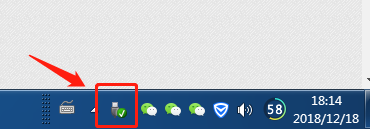
2.但是这个时候,我打开我的电脑硬盘的位置,并没有看到手机磁盘,如图所示,只有电脑本地磁盘等等。
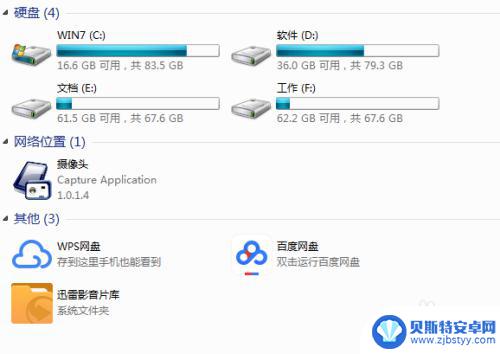
3.这个时候,我们需要检查一下手机设置。我这里以小米手机来举例,设置如下
设置--系统和设备--更多设置
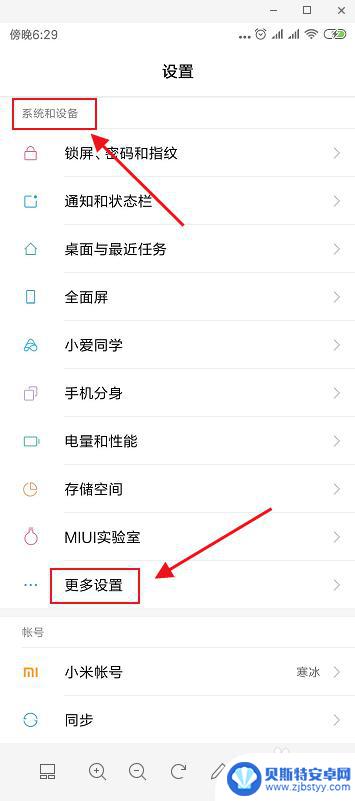
4.开发者选项
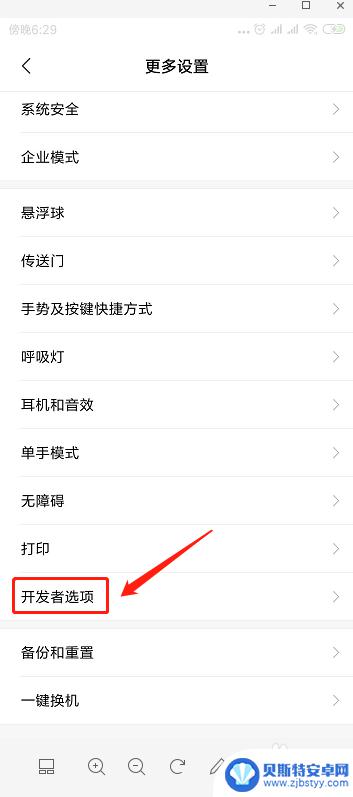
5.到这里,我们就找到原因了,选择USB配置这里是充电
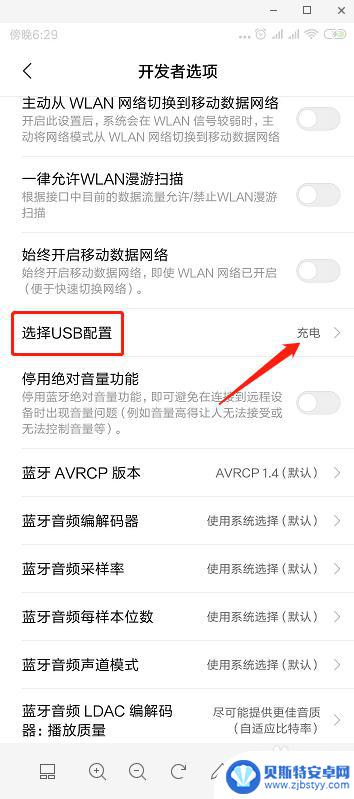
6.我们只需要在选择USB配置这里,更改成 PTP(图片传输协议) 即可。
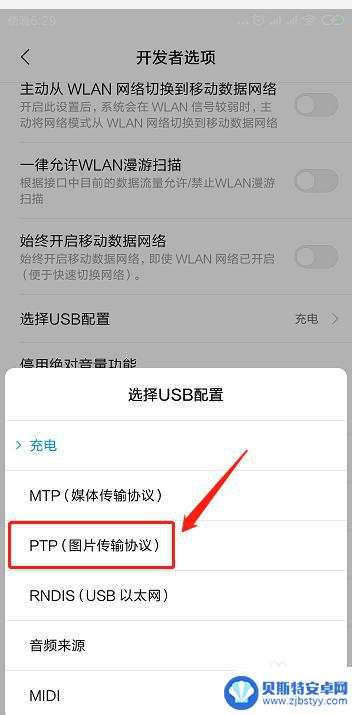
7.刷新一下,我们就可以看到电脑上多了一个便携设备。这个就是手机磁盘了,我们可以通过电脑对手机文件进行复制、删除等操作了。
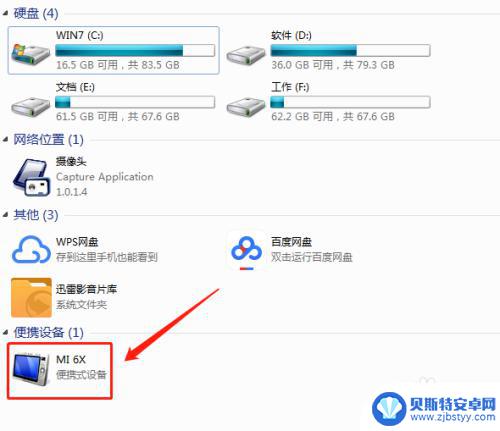
8.如果本经营对您有帮助,麻烦您投个票哟,谢谢。
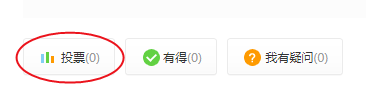
以上就是手机磁盘在哪里找的全部内容,如果你遇到这种情况,可以尝试按照以上方法来解决,希望对大家有所帮助。












